- Autor Lauren Nevill [email protected].
- Public 2023-12-16 18:50.
- Zuletzt bearbeitet 2025-06-01 06:11.
Es gibt viele Situationen im Leben, in denen Sie den Standort eines Objekts bestimmen müssen. War die Definition früher eher schwierig, helfen moderne Informationsressourcen schnell und ohne nennenswerte Kosten bei der Bewältigung dieses Problems. Es wird also nicht schwierig sein, die Koordinaten einer Siedlung mit Google zu bestimmen.
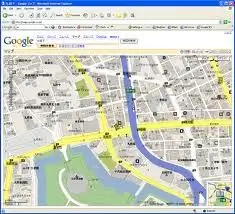
Es ist notwendig
Computer, der mit dem globalen Internet verbunden ist
Anleitung
Schritt 1
Entscheiden Sie sich für die Objekte, deren Koordinaten Sie finden müssen. Dazu empfiehlt es sich, in einem separaten Textdokument oder im Programm "Notepad" eine Liste zu erstellen, neben deren Elementen Screenshots von einem PC eingefügt oder die gefundenen Daten notiert werden können. Auf diese Weise können Sie die gefundenen Informationen speichern und im Offline-Modus des Computers erneut anzeigen.
Schritt 2
Öffnen Sie Google-Maps. Dazu müssen Sie die Google-Suchmaschine über den auf Ihrem PC installierten Browser herunterladen und den entsprechenden Tab - "Maps" darin öffnen. Suchen Sie danach in der Liste der Siedlungen oder Naturobjekte, welche Koordinaten Sie finden müssen. Sie werden genau identifiziert, da sie dafür Bilder des Geländes verwenden, die von einem der künstlichen Reisenden der Erde mit hoher Auflösung erstellt wurden.
Schritt 3
Suchen Sie auf der Karte das Objekt, dessen Koordinaten Sie benötigen. Es sei daran erinnert, dass Teile der Karte in Teilen auf dem Computerdisplay angezeigt werden können. Verwenden Sie dazu den sogenannten Manipulator, um sich auf der Karte zu bewegen. Es kann in vier Richtungen bewegt werden - nach oben, unten, rechts und links, wenn Sie den Dienst auf dem Bildschirm oder die Pfeiltasten auf der Tastatur verwenden.
Schritt 4
Wählen Sie mit der rechten Maustaste den Ort oder das Objekt aus, dessen Koordinaten Sie einstellen möchten. Klicken Sie dazu auf die Karte und wählen Sie im angezeigten Dialogfeld "Was ist hier?". In diesem Fall erscheint auf dem Bildschirm ein sogenannter Marker und oben auf dem Bildschirm erscheint zu diesem Zeitpunkt eine Beschriftung, die die Koordinaten bedeutet.






